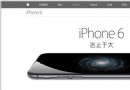iOS9.2.1怎麼升級 iOS9.2.1正式版升級教程
1月20日凌晨,蘋果正式發布了iOS9.2.1正式版升級更新,開始向用戶OTA推送iOS9.2.1升級。作為一次小額版本更新,iOS9.2.1帶來了變化不大,主要更新主要帶來安全性和問題修復。那麼iOS9.2.1怎麼升級呢?其實操作步驟很簡單,只需要在Wifi環境下,通過OTA方式在線升級即可,以下是iOS9.2.1正式版升級圖文教程。

iOS9.2.1怎麼升級 iOS9.2.1正式版升級教程
相關教程:iOS9.2.1正式版固件下載大全
■ iOS9.2.1正式版升級注意事項:
1、iOS9.2.1正式版刷機包大約40.4MB,通過iOS9.2.1上一個版本OTA升級iOS9.2.1大約需要下載40M數據,因此升級需要在Wifi環境下進行;
2、已經越獄的用戶,請不要通過OTA升級,以免導致iOS設備白蘋果,越獄用戶,請通刷機方式升級;
3、iOS9.2.1封堵了越獄漏洞,暫時無法越獄,想要越獄的朋友,暫時先不要升級;
4、OTA升級iOS9.2.1前,請確保設備電量在50%以上,電量偏低,請連接充電器進行升級。
■ iOS9.2.1正式版升級教程
iOS9.2.1升級正式版?本文以最方便的OTA方式升級為例,方法步驟如下:
1、首先打開設置,然後打開局域網設置,然後連接上Wifi無線網絡,方便稍後下載升級所需文件,如圖。
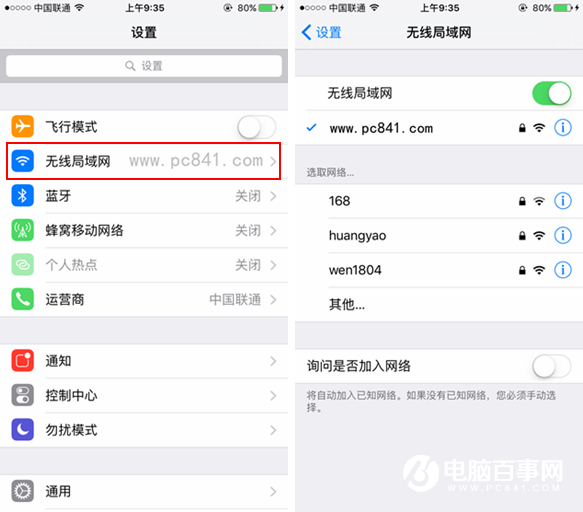
2、進入iOS設備的桌面找到並進入【設置】-【通用】,如下圖所示。
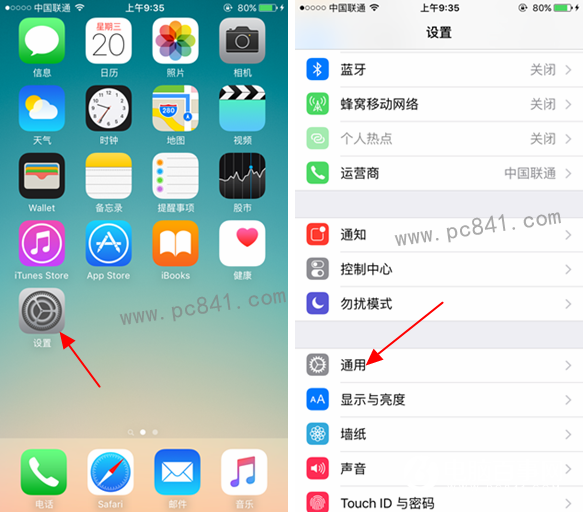
3、然後再進入【軟件更新】,之後在有網絡的情況下,就可以檢測到iOS9.1正式版可用更新了,點擊下方的“下載並安裝”,如下圖所示。
iOS9.2.1怎麼升級?
iOS9.2.1正式版升級教程
4、之後會彈出需要輸入一次手機密碼,完成後,需要點擊同意“條款與條件”,之後就可以下載升級所需文件了,如下圖所示。
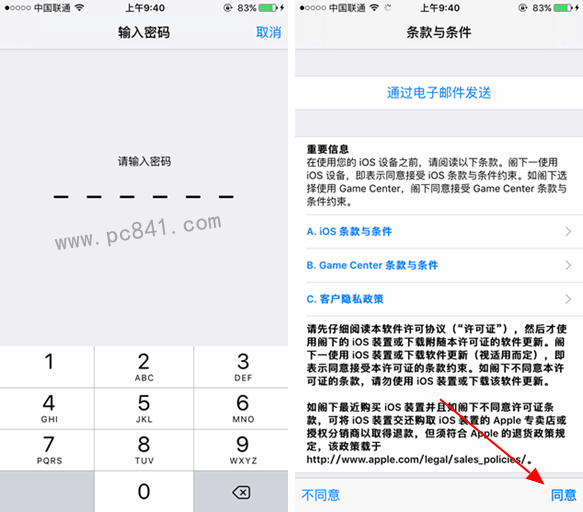
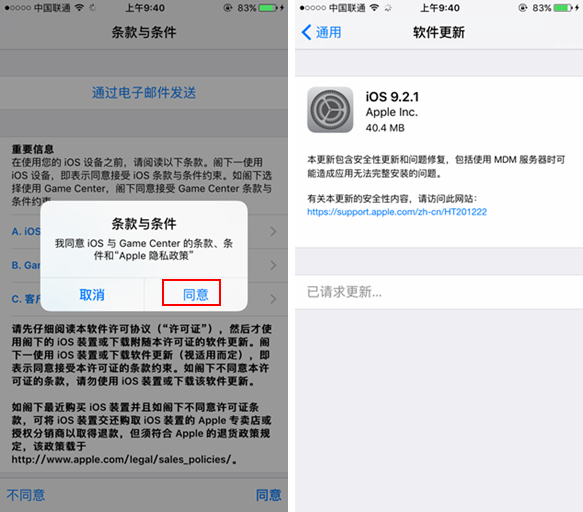
同意協議
5、iOS9.2.1正式版更新所需要的文件下載完成後之後,會提示你是否進行軟件更新,這裡點擊【現在安裝】即可,如下示意圖。
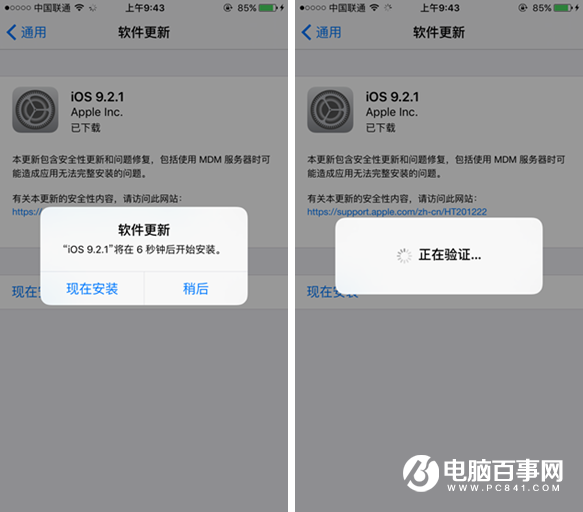
6、操作到這裡,iOS9.2.1更新基本就快完成後了,之後iOS設備會自動重啟,然後自動完成iOS9.2.1正式版升級。重新進入桌面之後,大家可以再次進入設置-通用-軟件更新中看看,iOS設備是不是已經升級到最新的iOS9.2.1正式版了。
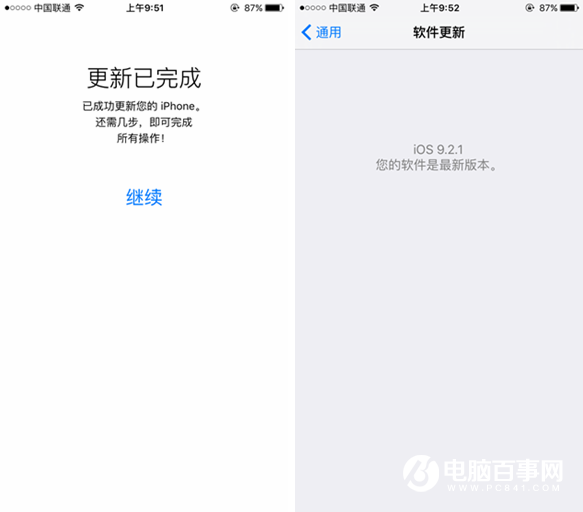
iOS9.2.1正式版升級教程到這裡就全部結束了,本文介紹的是通過OTA方式升級,只要有Wifi,就能升級,特別方便。對於已經越獄的用戶,如果要升級到iOS9.2.1正式版,只能通過下載新版固件,然後刷機升級了。